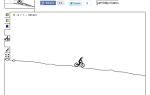Minecraft не перестает меня удивлять. Игра развлекает миллионы пользователей ежедневно благодаря простому интерфейсу и кубической графике. Во многом это связано с активным сообществом моддинга. Сообщество моддинга Minecraft
дал оригинальной игре мир новых возможностей. Например, знаете ли вы, что вы можете изменить внешний вид каждого персонажа, блока и элемента в игре? Вам даже не нужно полагаться на пакеты, доступные онлайн! Попрощайся с ванильным Майнкрафтом
с этим руководством по добавлению и настройке текстур.
Что такое текстура Minecraft?
Основная часть привлекательности Minecraft — это простота. Внешний вид каждого объекта в Minecraft обусловлен простыми файлами PNG, расположенными в файлах данных программы. Вы можете редактировать каждый из этих файлов изображений PNG
в соответствии с вашими пожеланиями. Вам нужно скачать WinRAR
, который позволяет просматривать и редактировать файлы программы. Если у вас нет опыта работы с программным обеспечением, не беспокойтесь. Это так же просто, как и ваш файловый менеджер.
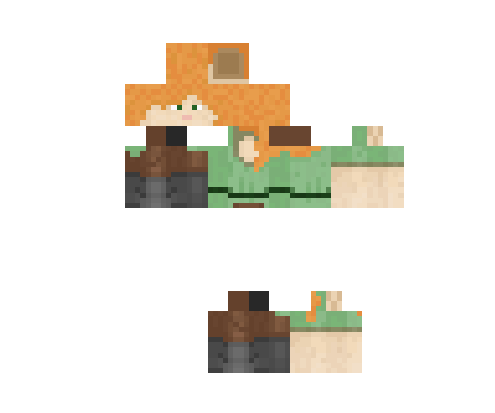
Некоторые PNG-файлы Minecraft больше похожи на свободный набор деталей, чем на скины. Программа Minecraft читает файлы и представляет их вам как полные цифры.
Minecraft Launcher и AppData
Есть два основных компонента для запуска Minecraft: пусковая установка а также данные приложения папка. Пусковая установка Minecraft позволит вам выберите версию Minecraft вы используете. Вы также войдете в систему и откроете игру из панели запуска. Папка appdata хранит фактические данные игры. Appdata — это также папка, в которую вы будете добавлять и настраивать, поскольку она содержит пакеты текстур, которые вы будете использовать.
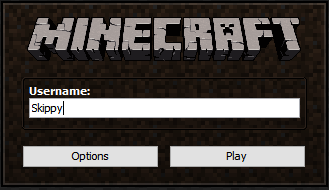
Чтобы получить доступ к панели запуска, найдите свой Minecraft.exe файл и двойной щелчок Это. Чтобы получить доступ к Данные приложения папку, нажмите WINKEY + R на клавиатуре и введите %данные приложения% в подсказку. Вы также можете ввести %данные приложения% в ваш Стартовое меню запустить его. Папка с надписью .Майнкрафт содержит ваши файлы данных.
Используйте OptiFine для лучших результатов
Если вы хотите получить лучшую производительность от Minecraft, скачайте и установите OptiFine. Эта программа удобна, когда вы начали загружать реалистичные текстурные модификации и моды.
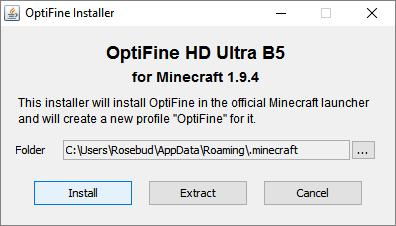
OptiFine максимально увеличивает ваш FPS и позволяет получать высококачественные текстуры и пакеты шейдеров. Новейшие версии позволяют вам установить OptiFine в вашу игру Minecraft простым нажатием кнопки устанавливать кнопка.
Установка текстурных пакетов
Самый простой способ переделать текстуры Minecraft — это загрузить и добавить пакет текстур. Пакеты текстур доступны через веб-сайты, такие как planetminecraft.com а также Сайт Minecraft’s Curse. Чтобы начать процесс, загрузите ZIP-файл для текстуры и сохраните его в доступном месте. Вы можете оставить имя файла как есть.
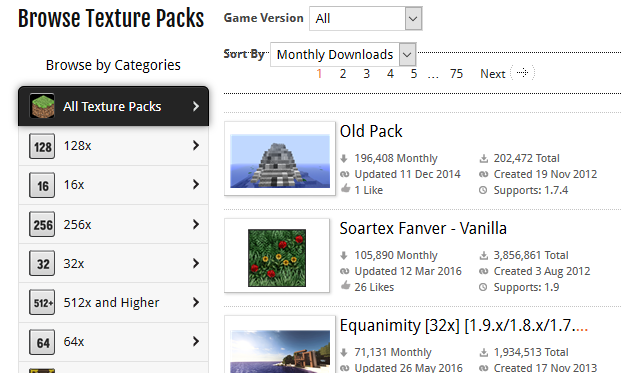
После того, как вы загрузили ZIP-файл, откройте папку Resourcepack Minecraft под Пуск>% appdata%> .minecraft> resourcepacks. Перетащите или скопируйте и вставьте ZIP-файлы в эту папку. Вам не нужно менять или разархивировать их каким-либо образом.
Чтобы активировать их, откройте и начните играть в Minecraft. На заставке, голова к Параметры …> Пакеты ресурсов … и вы сможете просматривать загруженные пакеты текстур. На этом экране есть две категории, Доступные пакеты ресурсов а также Выбранные пакеты ресурсов. Чтобы активировать ваш пакет, нажмите на изображение пакета текстур, чтобы изменить его с Доступного на Выбранный пакет ресурсов.
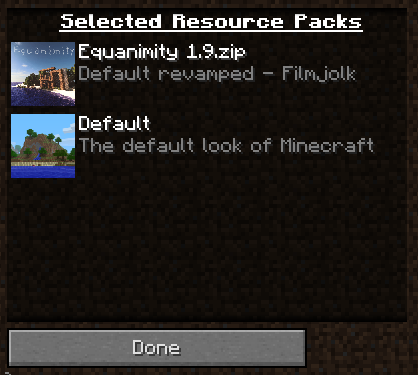
Нажмите на то же изображение еще раз, чтобы деактивировать пакет. Нажмите Готово после того, как вы активировали загруженный пакет текстур. Начните играть в выбранном мире, и вы сможете наслаждаться своим пакетом текстур. Количество деталей, возможных в пакетах текстур, просто потрясающее. Например, это корова Minecraft по умолчанию в ее ванильной среде.
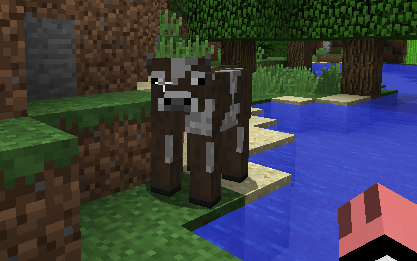
Вот та самая корова с LB Photo Realism Pack, популярным пакетом текстур, найденным в сети.
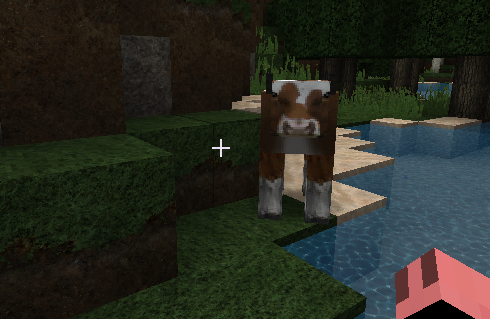
Обратите внимание, что трава, вода и окружающая среда также меняются в зависимости от установленного пакета текстур.
Создание ваших собственных текстур
Не довольны пакетами текстур, которые вы найдете в Интернете? Создай свой. Я бы посоветовал новичкам загрузить пакет текстур, близкий к оригиналу, и создать копию пакета для целей редактирования.

Открыв пакет текстур, вы увидите два файла — файл PNG и MCMETA — и папку. .Png работает как логотип вашего пакета текстур, а .mcmeta активирует ваш пакет в Minecraft. Создайте копию существующей текстуры и назовите ее как хотите. Скопируйте это имя файла, так как вы собираетесь использовать его для редактирования содержимого. Щелкните правой кнопкой мыши в новой папке ZIP и выберите Открыть с помощью WinRAR. Если вы измените какой-либо из этих файлов, убедитесь, что вы сохраняете одно и то же имя файла во время редактирования.
Откройте и отредактируйте файл pack.png так, как вам нравится логотип пакета, и убедитесь, что вы сохраняете размер 96 x 96 пикселей. Затем откройте файл MCMETA в любом текстовом редакторе.
на вашем компьютере (включая Блокнот и Wordpad). Вы увидите предыдущее название пакета текстур в кавычках. Измените его на имя вашей новой папки.
{
"pack": {
"pack_format": 1,
"description": "[Folder Name Here]"
}
}
Сохраните этот файл с расширением .mcmeta или сохраните поверх существующего файла. Теперь ваш пакет текстур готов к работе.
Ваша папка активов будет содержать все текстуры. Нажмите на папки, расположенные в вашей папке активов, чтобы редактировать текстуры. Откройте любой файл PNG и отредактируйте его с помощью программы для редактирования графики.
, Если вы хотите изменить внешний вид своего алмазного меча, например, найдите diamond_sword.png. Я нашел свой под assets> minecraft> текстуры> предметы> diamond_sword.png. Редактировать этот файл PNG — обычно щелкнув правой кнопкой мыши файл и выбор редактировать — или поменяйте его другой текстурой алмазного меча и сохраните. Вы сможете увидеть и использовать свои собственные текстуры, как только войдете в мир.
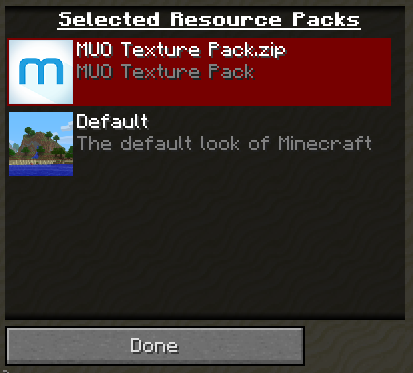
Например, это меч, который присутствовал в оригинальном пакете текстур.

Вот меч, который я сделал, с тяжелыми модификациями.
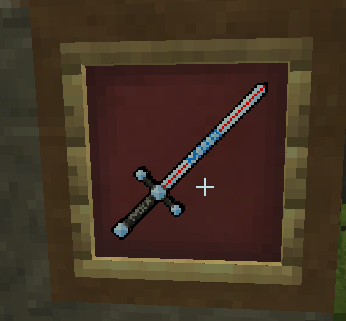
Как только вы освоитесь с редактированием текстур, вы не сможете сказать, что вы можете создать
,
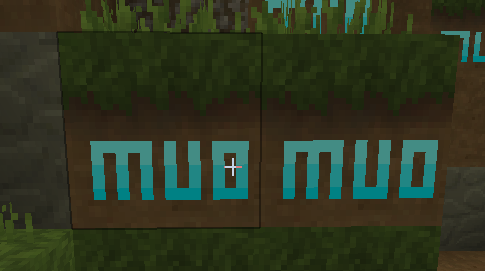
Установка шейдерных пакетов
Пакеты шейдеров очень похожи на пакеты текстур. Пакеты шейдеров изменят внешний вид тени в вашем мире Minecraft. Добавление шейдеров в Minecraft жизненно важно для создания реалистичного мирового опыта. Лучше всего, они просты в установке.
Зайдите в Интернет и выберите, какие шейдерные пакеты вы хотели бы использовать. Я использую шейдерный пакет под названием MrMeepz ’Shaders. Загрузите ZIP-файл, указанный на странице. Шейдеры MrMeepz имеют разные уровни детализации. Большие пакеты предоставляют больше деталей в ваш мир, но требуют для работы лучшего компьютера. Откройте папку шейдеров Minecraft под Пуск>% appdata%> .minecraft> шейдерные пакеты и переместите свой шейдерный пакет в эту папку.
Как только файл на месте, откройте Minecraft. На заставке, голова к Параметры …> Настройки видео …> Шейдеры … и вы должны увидеть свой пакет шейдеров. Нажмите на ваш пакет шейдеров, чтобы активировать его и нажмите Готово. Войдите в мир и наслаждайтесь своим новым шейдером.
Перед вами скриншот моего мира Minecraft с пакетом текстур под названием OCD.
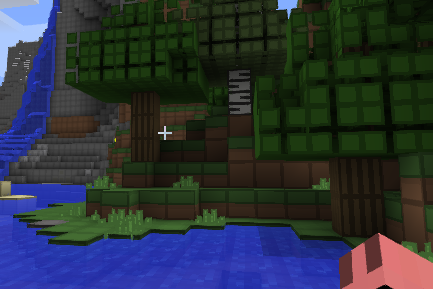
Вот тот же пейзаж с активированным моим новым шейдерным пакетом.

Обратите внимание на кристально чистый эффект воды и сияние растений. Шейдеры поднимают кубическую графику Minecraft, превращая ее в захватывающий мир.
Установка и создание собственных текстур кожи
Во время игры в Minecraft нажмите F5 дважды для просмотра вашего персонажа.
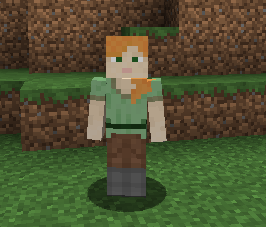
Процесс изменения текстуры кожи вашего персонажа более сложен, чем установка пакетов текстур, хотя все еще довольно прост. Откройте папку AppData и перейдите к .minecraft> версии. В этой папке хранятся различные версии Minecraft, в которые вы играете. В панели запуска TeamExtreme вы можете изменить версию Minecraft, которую вы используете. Вам придется открывать и играть в мире Minecraft, прежде чем появится папка с версиями.
Создайте копию версии Minecraft, которую вы хотите изменить, и переименуйте папку с добавленным текстом — Скины. Это позволит вам отслеживать, какие папки вы изменили, а какие нет. Всегда полезно сохранить дополнительную немодированную папку на случай, если возникнут проблемы с вашей мододированной папкой.
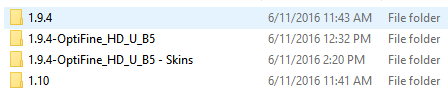
В папке вашей версии есть два файла: .яс и .JSON. Переименуйте оба этих файла в заголовок вашей папки, включая скины. Откройте файл .json в любом текстовом редакторе и замените параметр id именем вашей папки. В моем случае я заменил «Id»: «1.9.4-OptiFine_HD_U_B5» с «Id»: «1.9.4-OptiFine_HD_U_B5 — Скины». Это активирует ваш скин в игре.
Следующий, щелкните правой кнопкой мыши ваш файл .jar и выберите Открыть с помощью WinRAR. Вы увидите файловый менеджер WinRAR. Удалить META-INF папку, так как это помешает вам изменить ваши программные файлы. Затем перейдите к текстуре вашей кожи под активы> майнкрафт> текстуры> сущность. Найдите и дважды щелкните alex.png файл. Это файл скина для моего персонажа. Если ваш персонаж мужской, у вас будет steve.png файл в качестве обложки персонажа по умолчанию.
Время скачать и настроить некоторые скины. Лучший сайт для загрузки и создания пользовательских скинов для Minecraft needcoolshoes.com. Этот веб-сайт позволяет настраивать скины попиксельно и предоставляет такие инструменты, как насыщенность и контрастность.
уровни в соответствии с вашими потребностями.
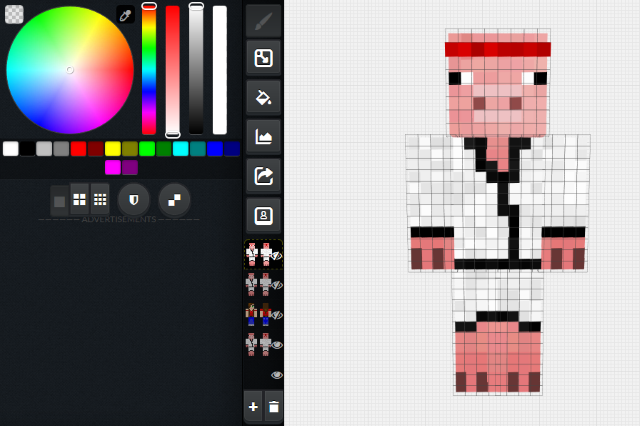
После того как вы закончили настраивать свой скин, загрузите его на рабочий стол для быстрого доступа. Переименуйте файл alex.png или steve.png в зависимости от скина вашего персонажа по умолчанию. Наконец, перетащите свой собственный скин в свой юридическое лицо папка для замены скина по умолчанию. Двойной щелчок по png по умолчанию, alex.png в моем случае, теперь должен открыть пользовательский скин.
Откройте пусковую установку Minecraft и выберите свою версию игры в левом углу. Вы должны увидеть название вашей папки Skin при наведении курсора мыши. Нажмите на нее, чтобы активировать новый скин персонажа и выберите Играть.
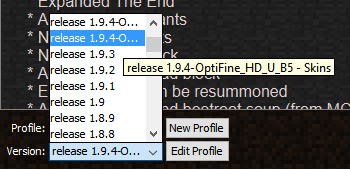
Осталось только открыть мир и проверить свою шкуру.
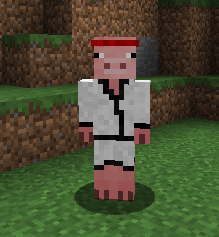
Ваш новый персонаж теперь готов исследовать обширную вселенную Minecraft
,
Твой Майнкрафт, Твои Правила
Minecraft — простая игра, но это не значит, что она ограничена
, Minecraft — это мечта графического дизайнера и разработчика программ. Множество модификаций, сделанных и обновленных фанатами, доступны онлайн. Это позволяет полностью перестроить ваш опыт Minecraft. От реалистично выглядящего Майнкрафта до полностью кастомного, эта игра практически не имеет границ.
Вам нравится мод или реструктуризация Minecraft? Каковы ваши советы? Дайте нам знать в комментариях ниже!